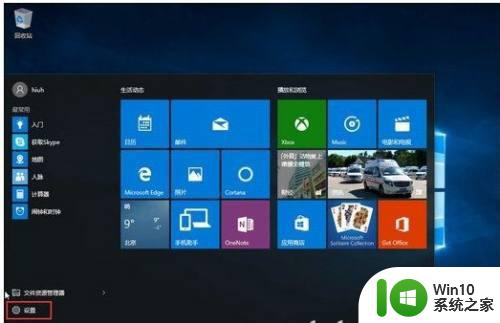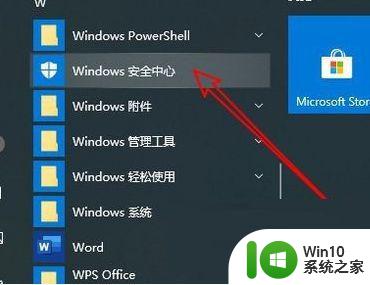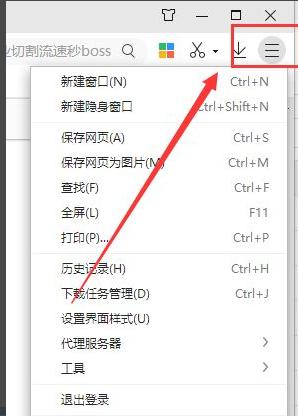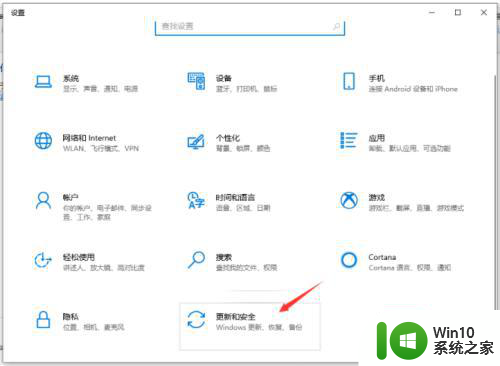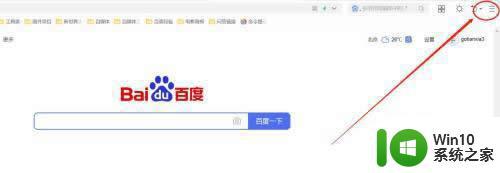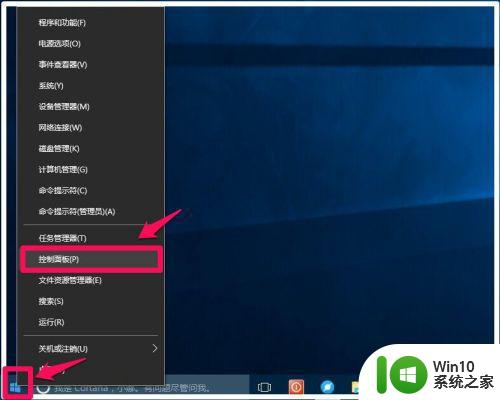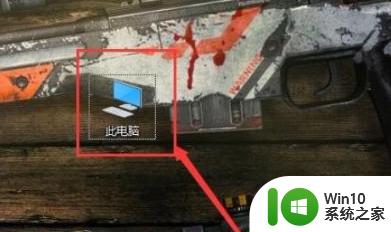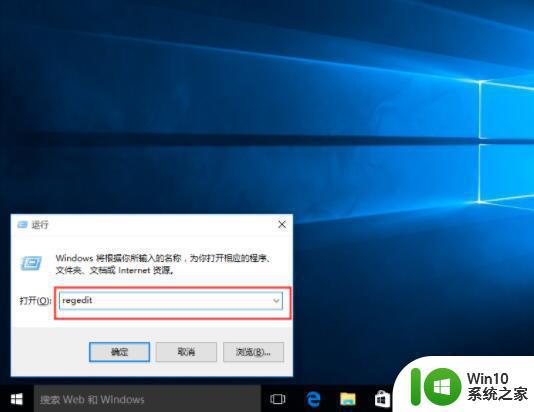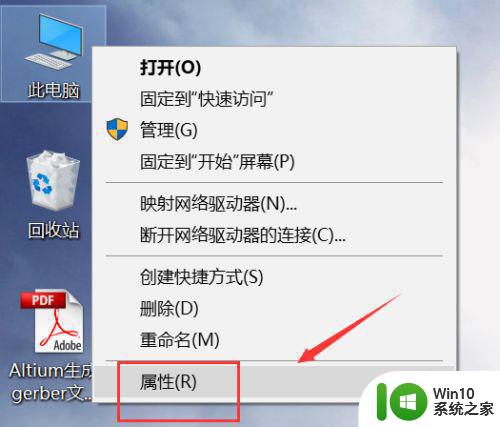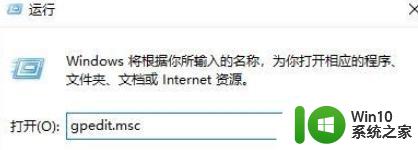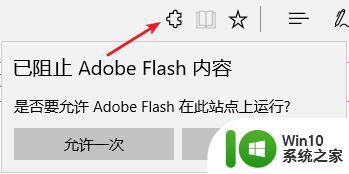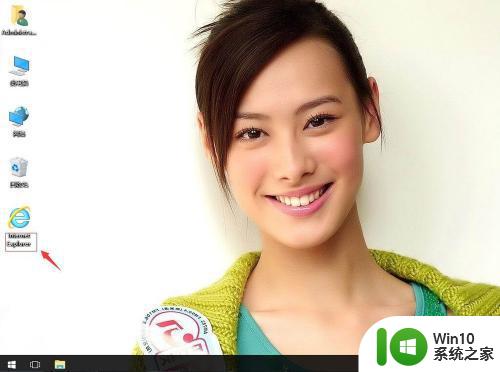如何解除win10系统阻止下载 win10下载东西总被阻止怎么办
更新时间:2023-02-22 16:27:08作者:jiang
有些用户安装的win10系统电脑过于简洁,因此就会缺少一些系统自带的软件,用户需要自行搜索相关网址进行下载安装,可是在win10系统中下载东西时总是会被莫名的阻止,导致下载失败,那么如何解除win10系统阻止下载呢?这里小编就来告诉大家解除win10系统阻止下载设置方法。
具体方法:
1、打开系统设置建议使用快捷键WIN+I
然后点选更新和安全
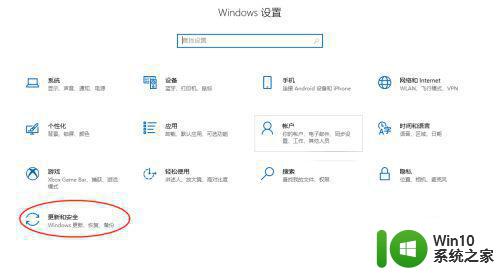
2、然后点一下侧边栏里的安全中心进入到安全面板
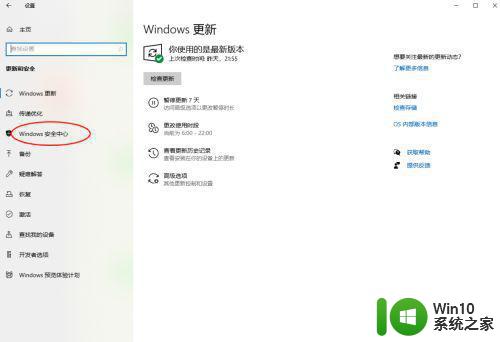
3、然后点一下这里的病毒和威胁防护如下图
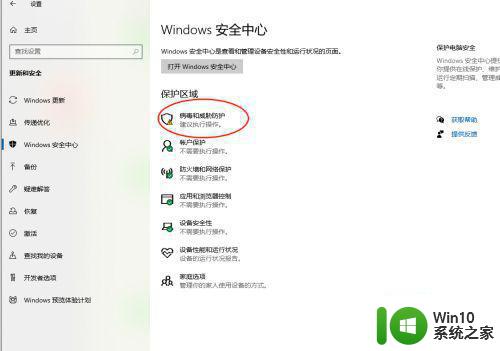
4、然后点击管理设置进入设置配置页面
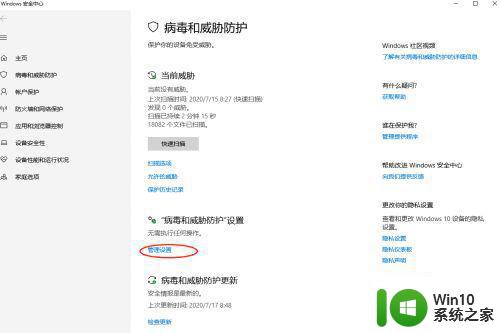
5、然后点击关闭这里的实时保护的开关
这样就能下载文件了
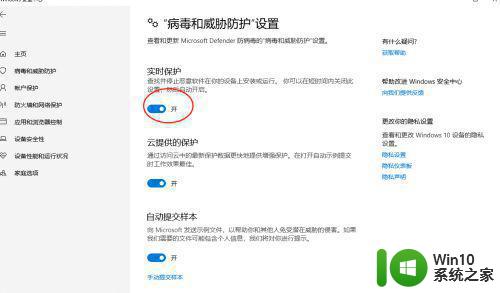
6、注意哦下载使用完成后要再次打开哦
这个功能可以保护电脑
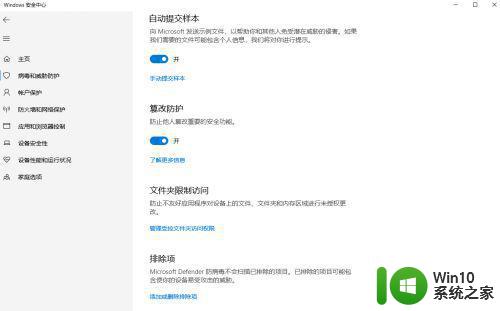
上述就是关于解除win10系统阻止下载设置方法了,还有不懂得用户就可以根据小编的方法来操作吧,希望能够帮助到大家。